- Anda mungkin melihat kesalahannya Perangkat tidak dimigrasi jika Anda mencoba memperbarui driver untuk perangkat lama yang tidak memilikinya di Windows 11.
- Jika perangkat telah dihentikan atau tidak lagi didukung oleh pabrikannya setelah memutakhirkan, Anda mungkin menghadapi masalah yang sama.
- Menggunakan perangkat lunak pihak ketiga untuk memperbarui driver Anda juga dapat berperan karena dapat menyebabkan konflik dengan Pembaruan Windows dan pembaruan Microsoft Store.
- Untuk memperbaiki masalah ini, periksa apakah Anda memiliki alat pihak ketiga yang diinstal yang mungkin mencoba memperbarui driver Anda dan menghapus instalannya.
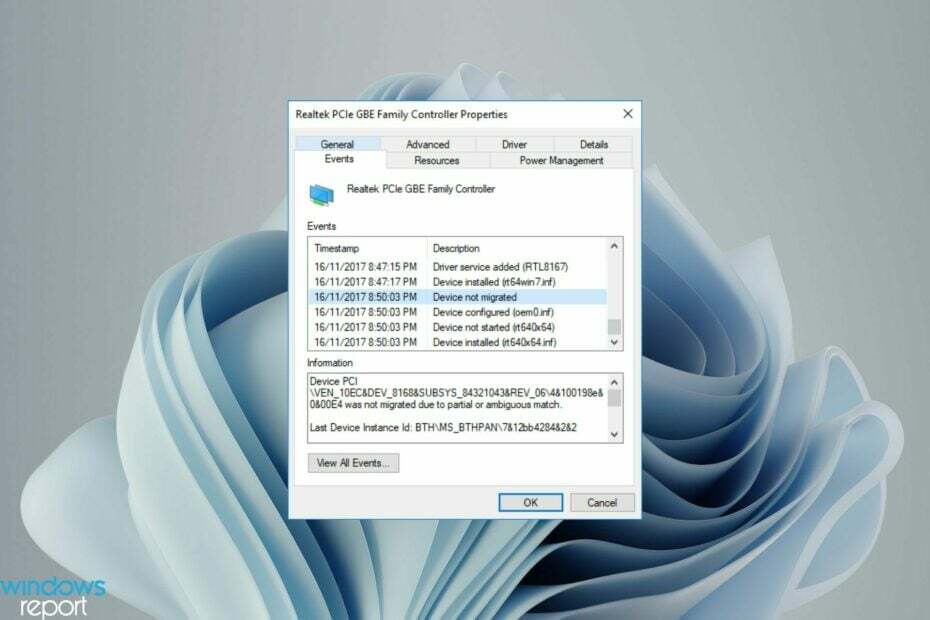
xINSTAL DENGAN MENGKLIK FILE DOWNLOAD
Perangkat lunak ini akan memperbaiki kesalahan umum komputer, melindungi Anda dari kehilangan file, malware, kegagalan perangkat keras, dan mengoptimalkan PC Anda untuk kinerja maksimal. Perbaiki masalah PC dan hapus virus sekarang dalam 3 langkah mudah:
- Unduh Alat Perbaikan PC Restoro yang datang dengan Teknologi yang Dipatenkan (paten tersedia di sini).
- Klik Mulai Pindai untuk menemukan masalah Windows yang dapat menyebabkan masalah PC.
- Klik Perbaiki Semua untuk memperbaiki masalah yang memengaruhi keamanan dan kinerja komputer Anda
- Restoro telah diunduh oleh 0 pembaca bulan ini.
Ternyata, tidak semua migrasi perangkat berjalan lancar. Pengaturan perangkat yang tidak dimigrasikan adalah masalah yang sangat umum di Windows 11 dan dapat muncul saat memutakhirkan dari Windows 7 dan 10.
Masalah juga dapat terjadi jika Anda telah menginstal sistem operasi dan pembaruan baru sedang diinstal.
Saat memutakhirkan ke Windows 11, perangkat Anda juga harus memenuhi Persyaratan sistem dan elemen penting lainnya yang diperlukan untuk berfungsi dengan baik.
Jika Anda ingin menyimpan data pribadi, file, foto, dan aplikasi dari instalasi Windows sebelumnya, penting bagi Anda untuk memilih opsi Simpan file dan aplikasi pribadi saat memutakhirkan ke Windows 11 untuk pertama kalinya.
Saat Anda meningkatkan ke Windows 11, penginstal memeriksa komputer Anda untuk melihat apakah ada aplikasi atau pengaturan yang tidak berfungsi dengan baik dengan OS.
Jika ada beberapa masalah, penginstal memberi Anda daftar aplikasi dan pengaturan ini, sehingga Anda dapat menindaklanjutinya setelah pemutakhiran selesai.
Mengapa pengaturan perangkat saya gagal bermigrasi ke Windows 11?
Ada sejumlah alasan mengapa pengaturan perangkat Anda tidak berhasil bermigrasi ke Windows 11.

Beberapa alasannya antara lain:
- Bisa jadi karena driver yang tidak berfungsi atau rusak – Ini berarti satu atau lebih dari migrasi driver Anda proses telah terganggu atau dicegah untuk diluncurkan saat sistem memperbarui OS atau sistem lainnya fitur. Jika ini masalahnya, lanjutkan ke panduan ahli tentang cara menghapus driver yang rusak.
- Masalah ketidakcocokan driver – Ketika ini terjadi, seringkali karena masalah kompatibilitas tertentu dengan salah satu driver Anda. Dalam kasus seperti itu, kemungkinan besar Anda perlu menginstal versi terbaru dari driver Anda.
- Driver yang ketinggalan jaman – Terkadang, driver yang ketinggalan jaman juga dapat menyebabkan masalah ini. Anda harus memeriksa pembaruan baru dan mencoba memperbarui driver perangkat agar PC Anda kompatibel dengan Windows 11.
- Perangkat rusak – Alasan umum lainnya untuk masalah ini adalah perangkat rusak yang terhubung ke komputer Anda. Anda harus memutuskannya dan melihat apakah itu membantu.
- Kecocokan sebagian atau ambigu – Pengaturan perangkat mungkin juga gagal bermigrasi jika ada migrasi sebagian atau kecocokan ambigu baru yang tidak dikenali. Untuk informasi lebih lanjut tentang cara memperbaiki kecocokan sebagian atau ambigu, lihat panduan kami tentang hal yang sama.
Apa yang dapat saya lakukan jika pengaturan perangkat saya belum dimigrasikan di Windows 11?
1. Perbarui driver
- tekan jendela + saya kunci secara bersamaan untuk membuka Pengaturan.

- Pencarian untuk Pengaturan perangkat dan klik Membuka.

- Arahkan ke driver yang Anda pilih, klik kanan dan pilih Perbarui Perangkat Lunak Pengemudi.

- Mulai ulang perangkat Anda.
Atau, Anda juga dapat menggunakan perbaikan driver, alat perangkat lunak pihak ketiga yang ideal untuk memperbarui drive dengan aman dan lebih cepat daripada melakukannya secara manual.
2. Copot dan instal ulang driver
- tekan jendela kunci, cari Pengaturan perangkat, dan klik Membuka.

- Arahkan ke driver yang Anda inginkan, klik kanan dan pilih Copot pemasangan.

- Windows akan secara otomatis menginstal ulang driver segera setelah Anda me-restart PC.
3. Kembalikan ke driver sebelumnya
- tekan jendela + saya tombol secara bersamaan dan pilih Sehasil.

- Navigasi ke Sistem dan pilih Tentang di panel kanan.

- Selanjutnya, pilih Pengaturan perangkat.

- Perluas driver perangkat, klik kanan dan pilih Properti.

- Navigasikan ke Pengemudi tab, pilih Putar Kembali Driver, lalu tekan oke.

- Pilih alasan Anda melakukan rollback lalu tekan Ya.

- Restart PC Anda agar perubahan diterapkan.

4. Perbarui Windows
- tekan jendela kunci dan cari Periksa pembaruan.

- Memukul Periksa pembaruan.

- Jika Anda memiliki pembaruan yang tertunda, lanjutkan ke Unduh & instal dan kemudian restart sistem Anda.

- Perbaiki: Perangkat tidak dimigrasikan karena kecocokan sebagian atau ambigu
- Instalasi Windows 11 gagal? Inilah cara memperbaikinya
- Gunakan StartAllBack di Windows 11 untuk kembali ke antarmuka Windows 10
- Apakah memutakhirkan ke Windows 11 akan menghapus file dan program saya?
Bisakah saya memutar kembali ke Windows 10 jika pengaturan perangkat gagal bermigrasi?
Jika tidak satu pun dari opsi ini berfungsi, Anda selalu dapat putar kembali ke Windows 10. Jika pengaturan perangkat lebih penting daripada Windows 11, harus melakukan instalasi bersih Windows 10 mungkin sepadan.

Ingatlah untuk mencadangkan semua file Anda untuk menghindari kehilangan informasi apa pun saat Anda memutar kembali. Merasa bebas untuk lihat solusi teratas kami tentang perangkat lunak pencadangan terbaik untuk PC Anda.
Jika Anda mengalami masalah ini, kami berharap salah satu solusi yang kami rekomendasikan dapat membantu Anda dan sekarang Anda siap melakukannya.
Kami akan senang mendengar dari Anda jika Anda memiliki saran, komentar, atau pertanyaan. Bagikan pemikiran Anda di bagian komentar di bawah.
![[Memperbaiki] Pembaruan Dell untuk Windows 10 tidak berfungsi / aplikasi rusak](/f/eb98dc5f76df05a56d73a20398747d4d.jpg?width=300&height=460)
![Cara menginstal driver yang tidak ditandatangani [Panduan Windows]](/f/aeb3614b92eb21e8f1525f1d10cbf9c7.jpg?width=300&height=460)
![VJoy gagal menginstal pada Windows 10 [Tetap]](/f/2f81fbabfb79a9bfafd6812d76bb2254.jpg?width=300&height=460)